در این مقاله میخواهیم نحوه ارتباط دو گیت وی ویپ با پورتهای FXO و FXS ساندوین را آموزش دهیم. سناریوی بدین ترتیب است که، یک شرکت 4 خط شهری دارد و میخواهد این خط ها را به یک شعبه دیگر خود انتقال دهد. برای اجرای این پروژه باید چهار خط شهری را به گیت وی FXO وصل کنیم و در شعبه دیگر گیت وی FXS قرار دهیم و به ازای هر خط، یک تلفن معمولی به آن وصل کنیم.
نحوه تنظیم گیت وی FXS
ابتدا از طریق پورتهای LAN یا WAN به دستگاه متصل شوید. برروی پورتهای LAN بطور پیش فرض IP : 222.222.222.1 و برروی پورت WAN بطور پیش فرضIP: 192.168.1.1 ست شده است. میتوانید با یکی از IP های بالا به دستگاه وصل شوید.(User و Password پیش فرض admin میباشد.)
توجه داشته باشید که مدل دستگاه مورد استفاده TG400 ساندوین است.
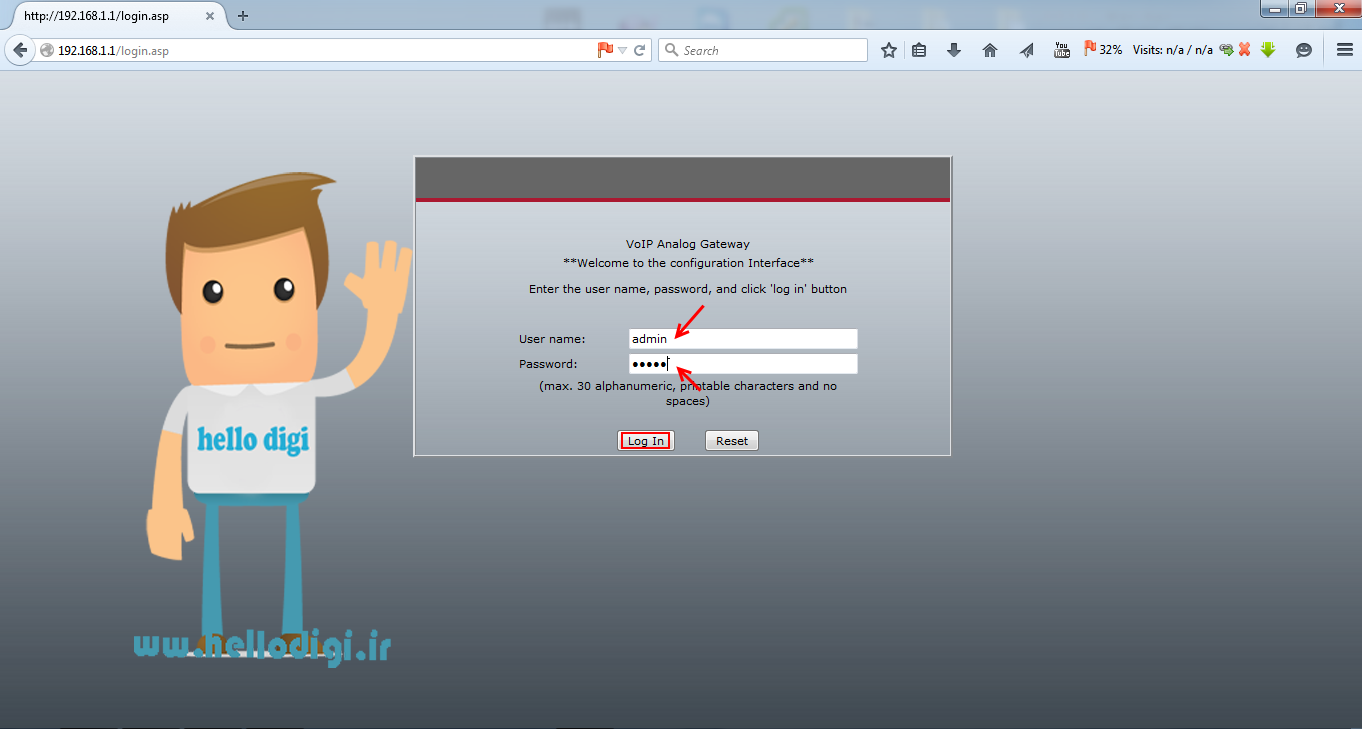
برروی Advance Setup کلیک کنید تا صفحه تنظیمات اصلی باز شود.
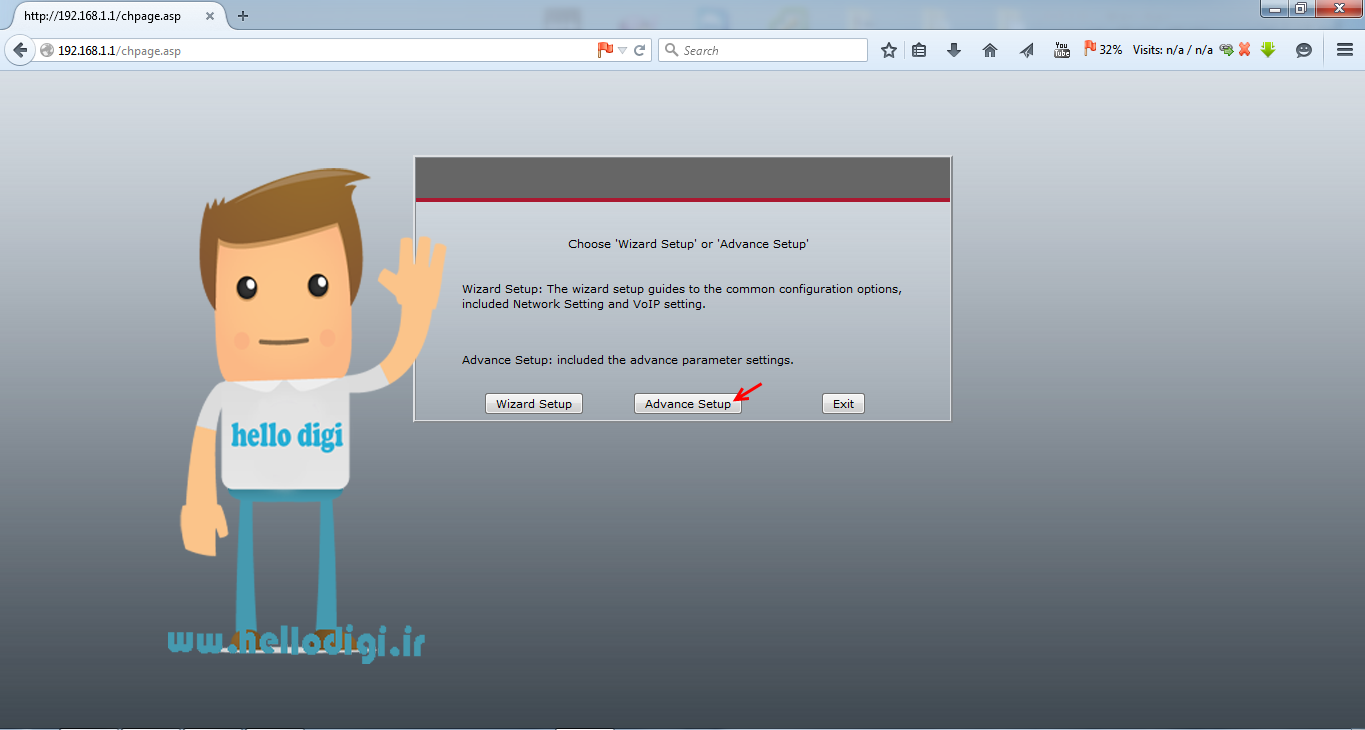
در صفحه باز شده در تب Network برروی Internet Connection کلیک کنید. در تنظیمات پیش فرض WAN Access Type در حالت DHCP است، آن را به حالت Static IP تغییر دهید و فیلدهای IP Address، Subnet Mask و Default Gateway را طبق تنظیمات شبکه خود ست نمایید.
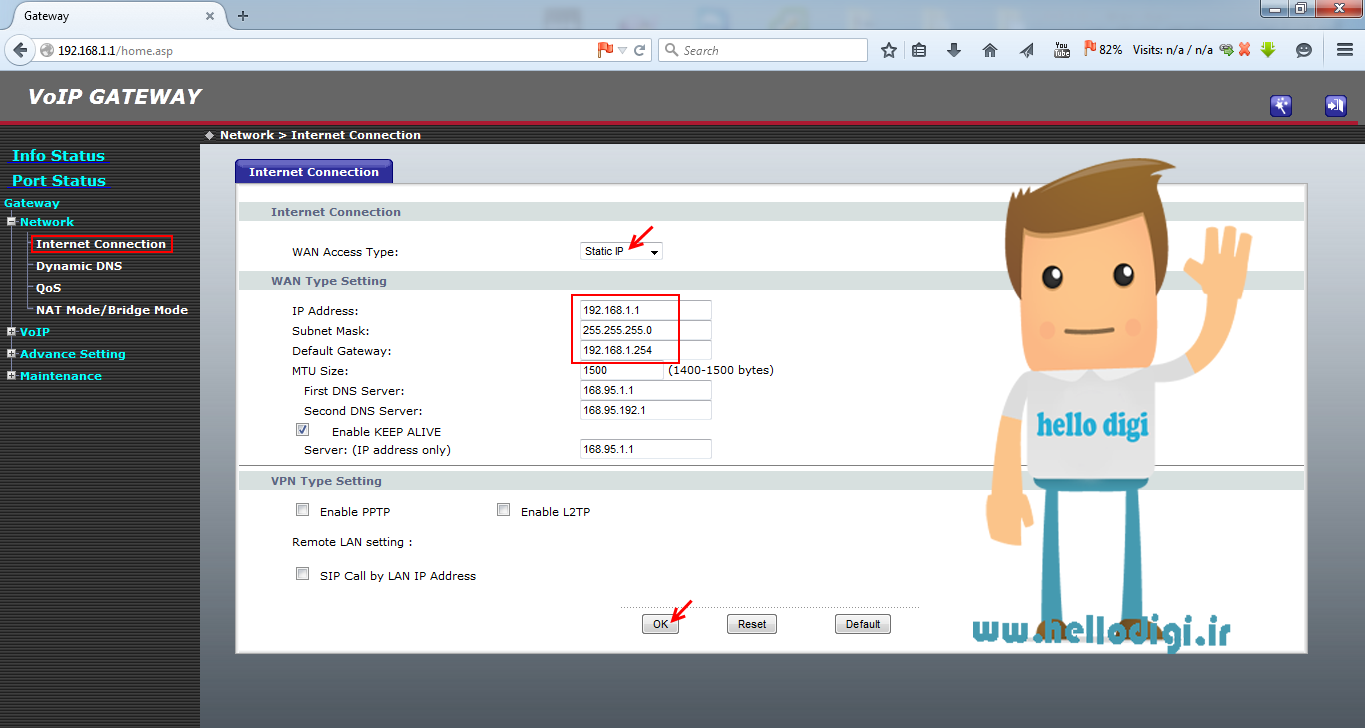
اگر بخواهید که مابقی پورتها را با پورت WAN بریج کنید و برروی NAT Mode/Bridge Mode کلیک کنید و در صفحه باز شده گزینه Bridge Mode را انتخاب نمایید.
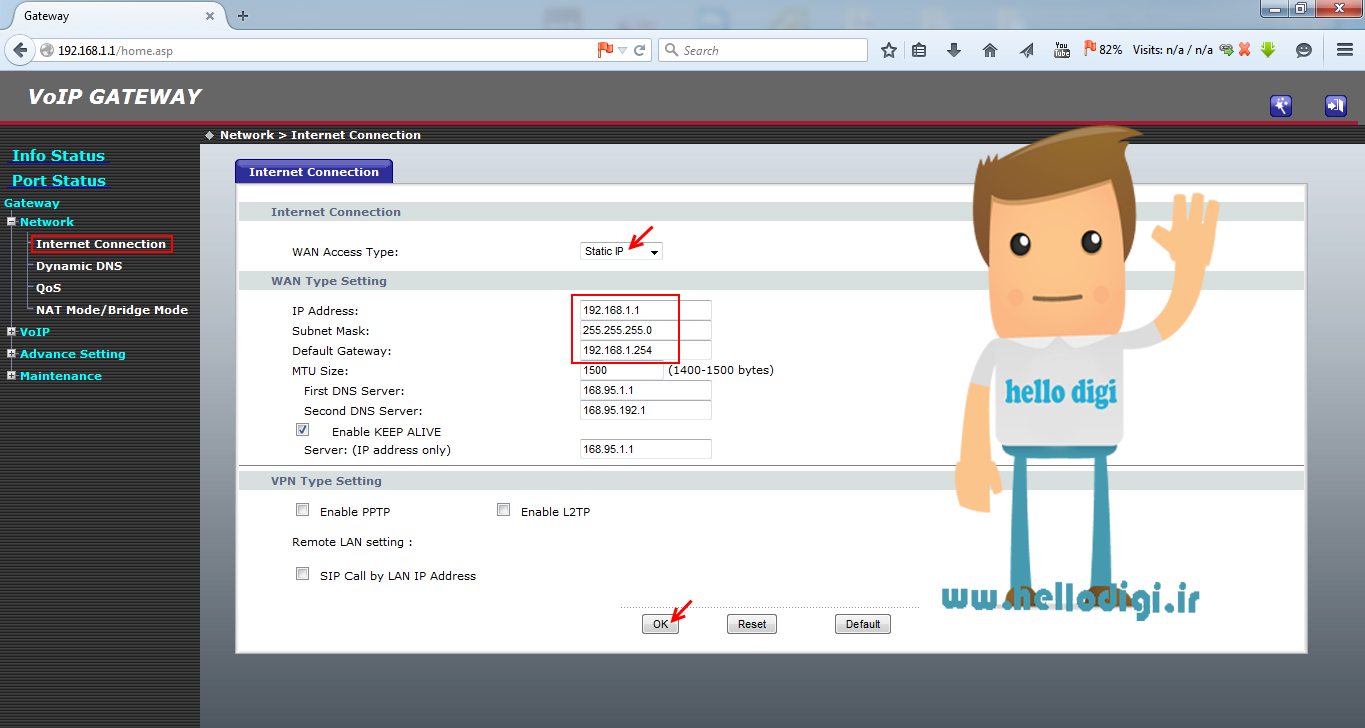
برای برقرای ارتباط ویپ بین دو گیت وی نیاز است که برروی هر پورت یک شماره درج کنیم. در تب ویپ VoIP برروی گزینه SIP کلیک کنید. در تب Proxy Server Setting ، فیلدهای پورت FXS را با شمارههای دلخواه پر کنید.(دراینجا شماره 101 تا 104 را اختصاص دادهایم.)
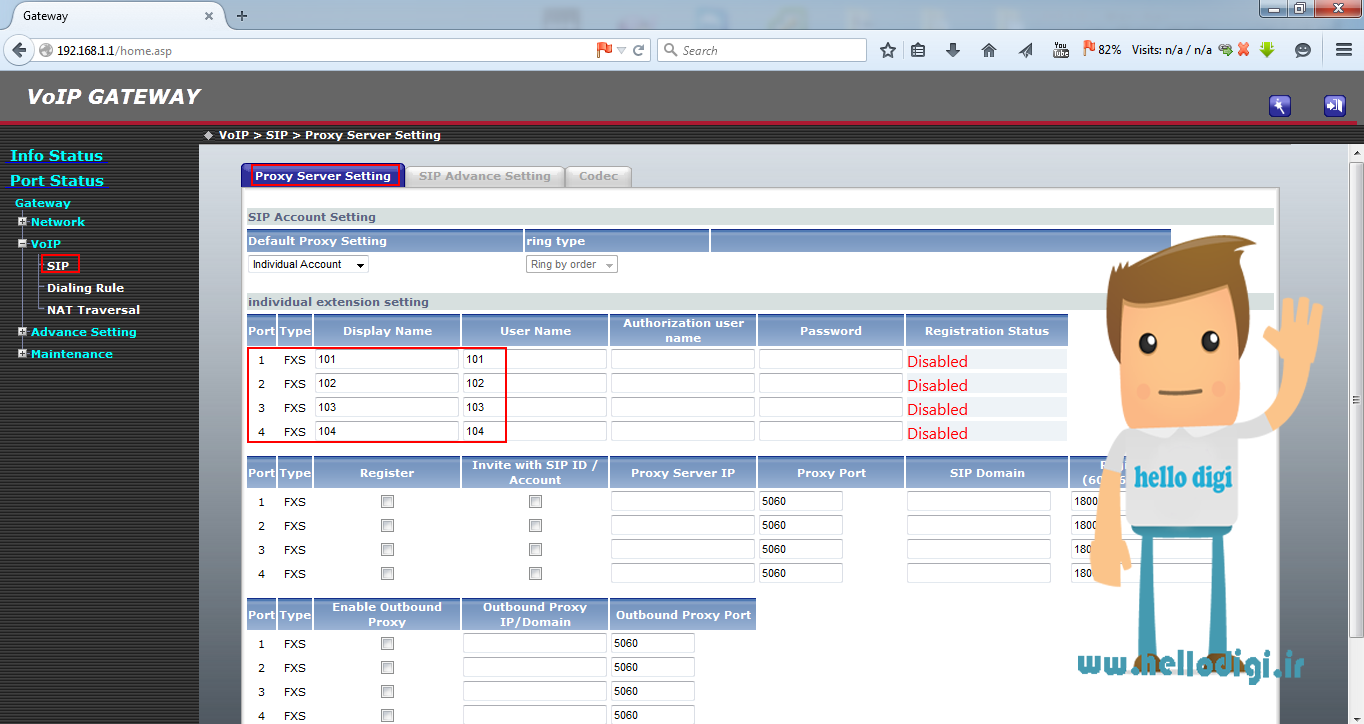
حال نیاز است یک Route به سمت گیت وی مقابل ایجاد نماییم. برای این کار برروی گزینه Dialing Rule کلیک کنید و سپس در تب Dial Plan یک روت به سمت گیت وی مقابل (در اینجا 192.168.1.2 است) اضافه کنید. برای نوشتن روت میتوانید بجای اینکه بهازای هر شماره گیت وی مقابل یک روت بنویسید از Pattern ویپ استفاده کنید. بطور مثال 2x، یعنی هر عددی که با دو شروع میشود و مابقی کاراکترهایی که به جای x قرار میگیرند میتوانند از 0 تا 9 باشند؛ البته با طول 3 کاراکتر، که در ادامه به سمت گیت وی مقابل یعنی 192.168.1.2 ارسال میشود.
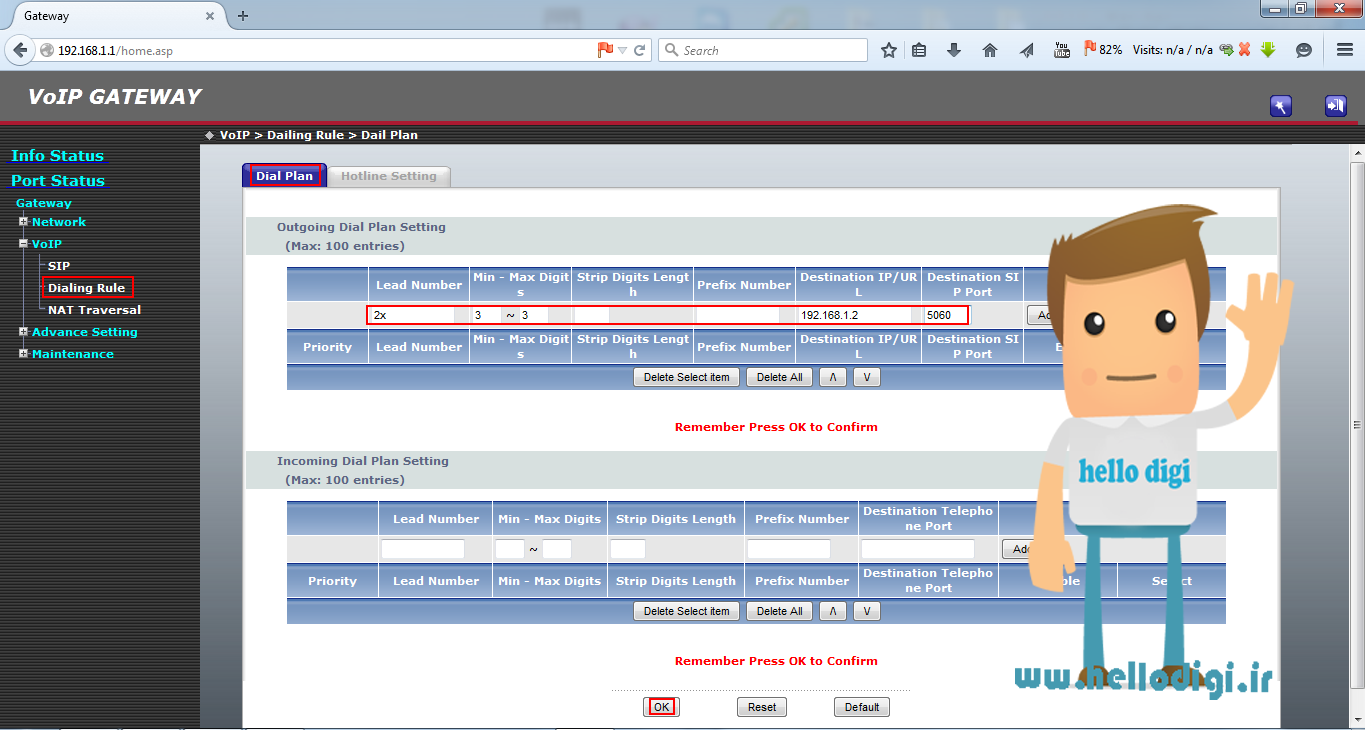
سپس یک Hotline برای شمارههای گیت وی مقابل ایجاد نمایید. برای این منظور برروی تب Hotline Setting کلیک کنید و در فیلدهای Hotline Number شماره پورتهای گیت وی مقابل را وارد نمایید.
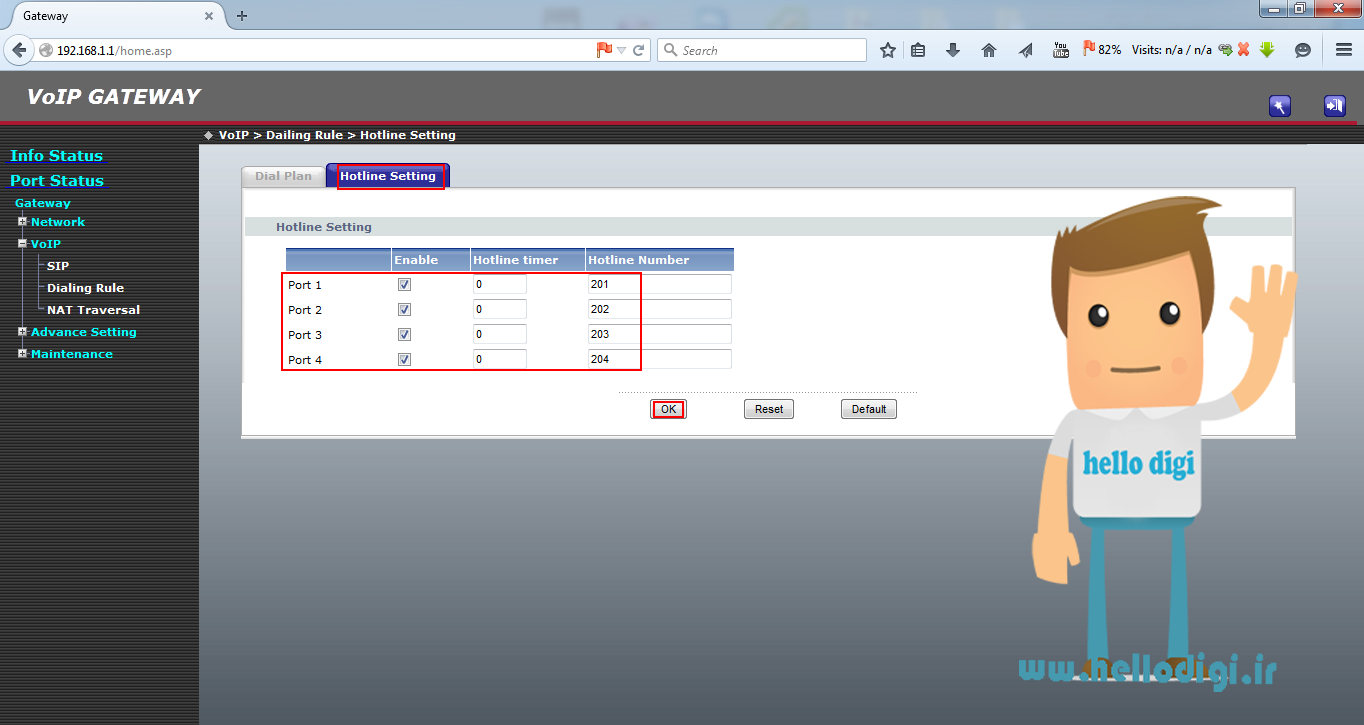
در نهایت برای افزایش کیفیت صدا در حین مکالمه، الویت Codec های صدا را به G711 تغییر میدهیم. برای این منظور برروی گزینه SIP کلیک و تب Codec را باز و به ترتیب از بالا به پایین تیک هر Codec را بزنید.
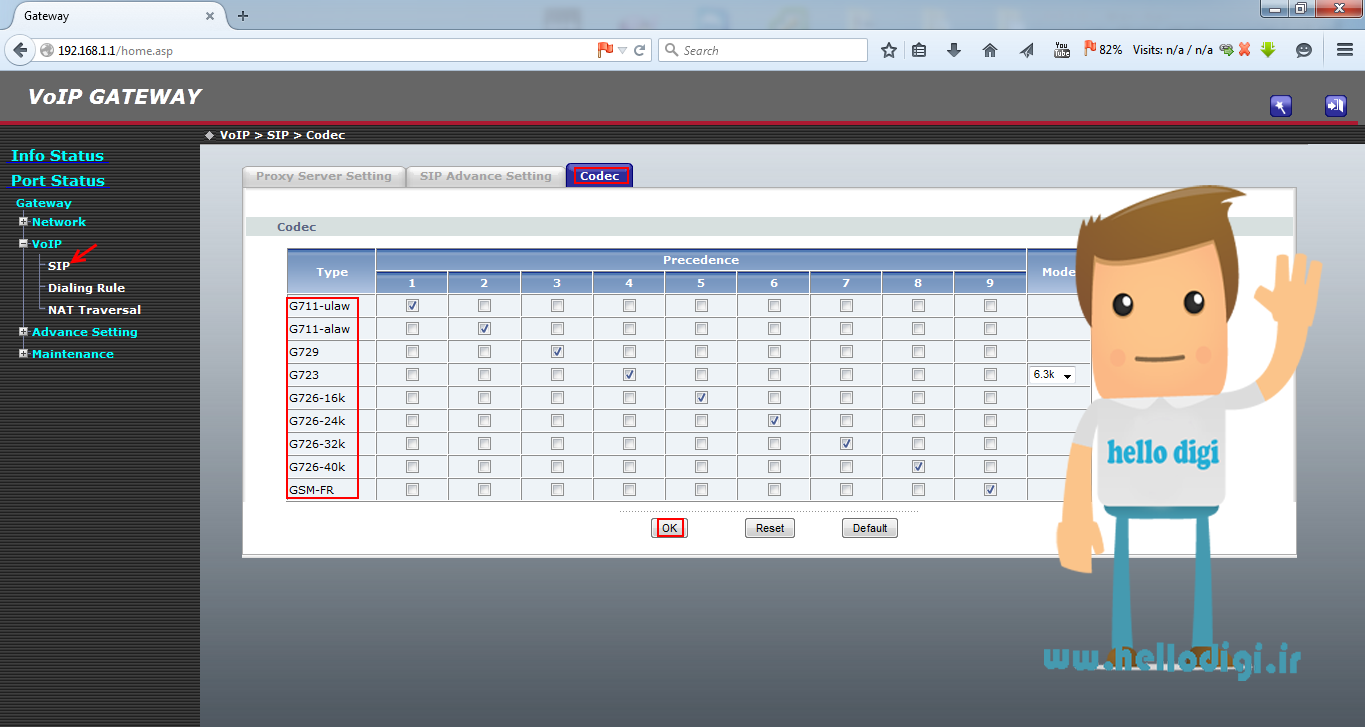
تنظیم گیت وی FXO
تنظیمات گیت وی FXO نیز مانند گیت وی FXS میباشد. با تکرار مراحل عنوان شده در بالا، با یکی از پورت ها، به دستگاه وصل شوید. لازم به ذکر است که مدل این دستگاه S400 است.
برای انجام تنظیمات Network برروی Advance Setup کلیک کرده و سپس به مسیر WAN Setting بروید و Static IP را انتخاب و IP مورد نظر را ست نمایید.
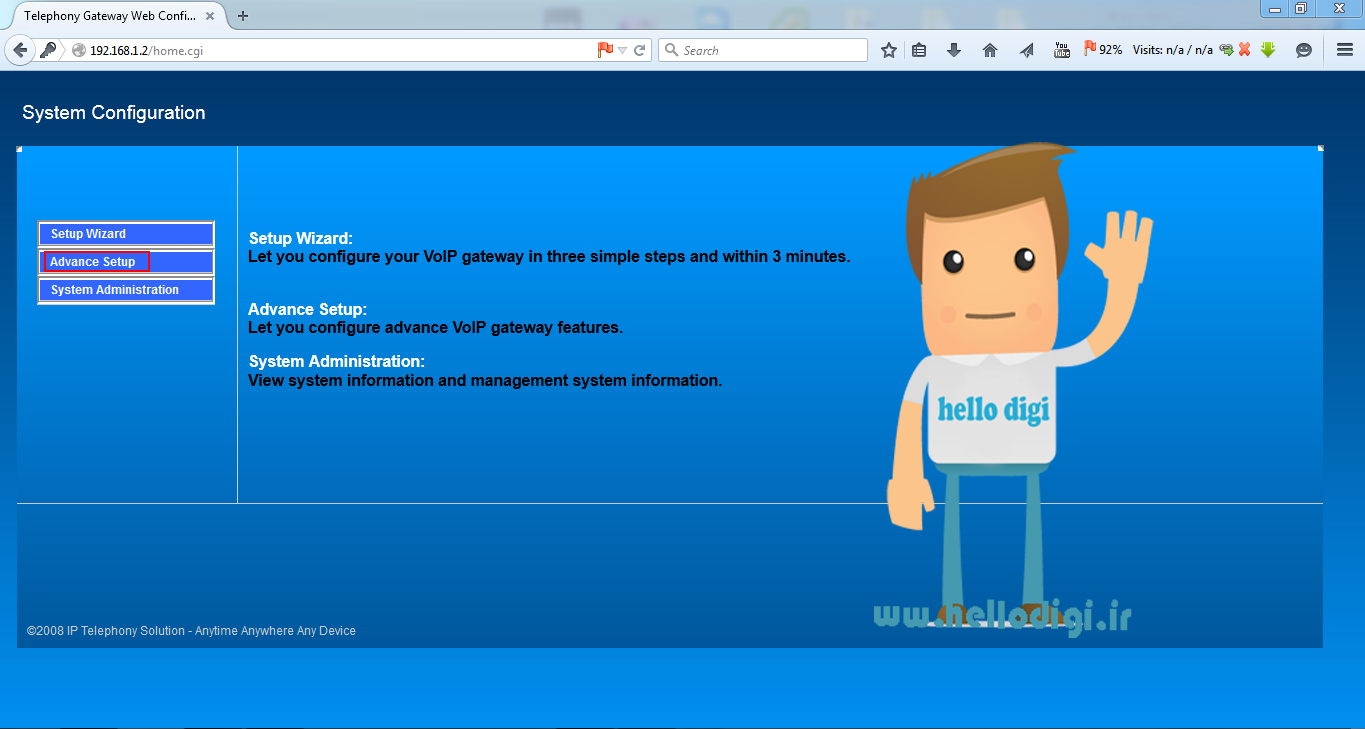
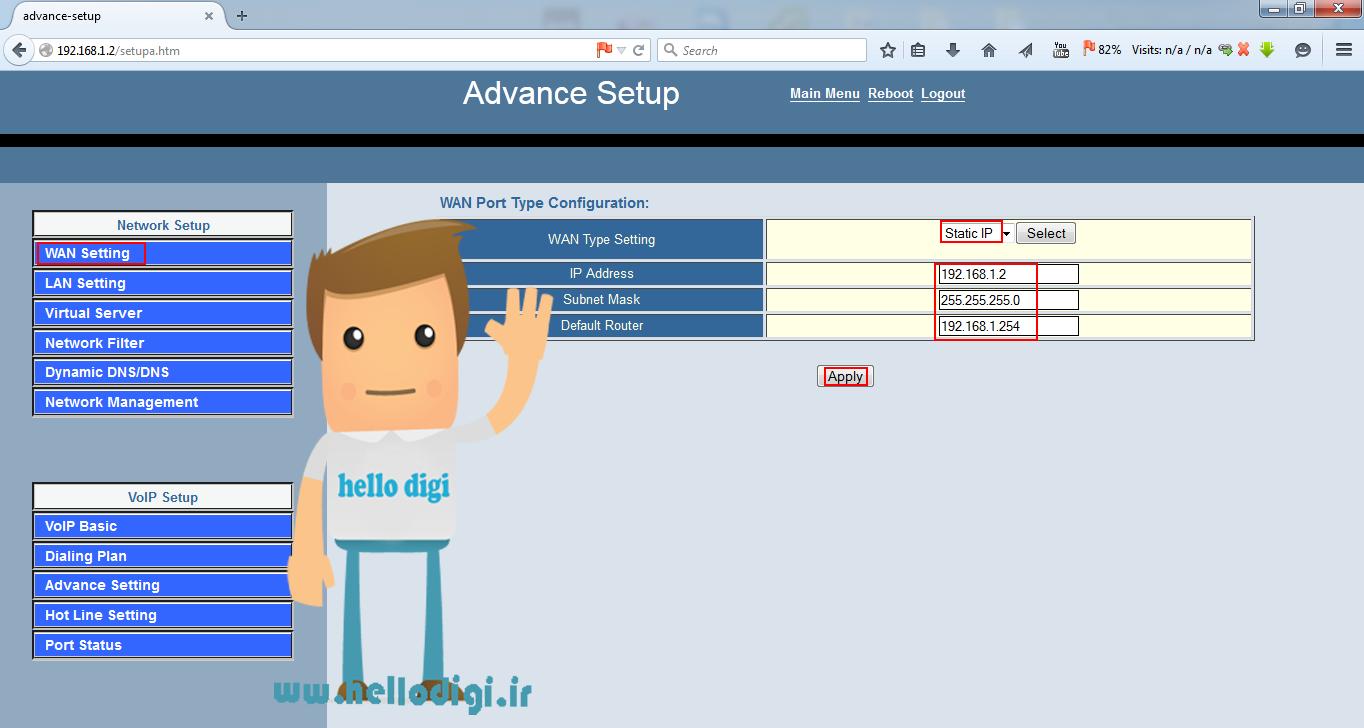
اگر بخواهید از حالت بریج پورتهای LAN استفاده کنید، در تنظیمات LAN Setting گزینه Bridge Mode را انتخاب نمایید.
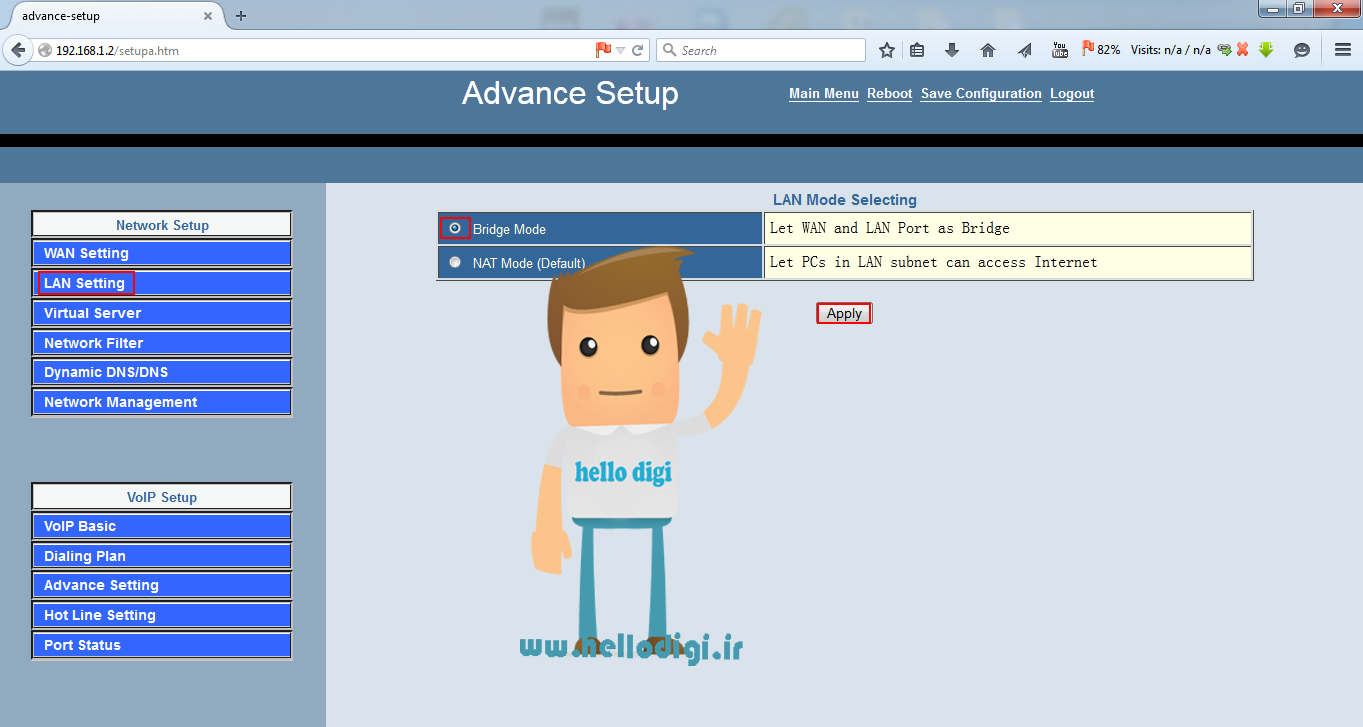
برای تنظیمات ویپ نیز مانند FXS عمل کنید. شمارههایی بهدلخواه برای هر پورت FXO درج نمایید(توجه داشته باشید که این شمارهها حتما با شماره پورت FXS متفاوت باشد. بطور مثال ما در اینجا از شمارههای 201 تا 204 استفاده کردهایم). سپس بازای هر پورت، یک Route در Dial Plane در قسمت Outgoing و Hot Line به سمت گیتوی مقابل وارد کنید.
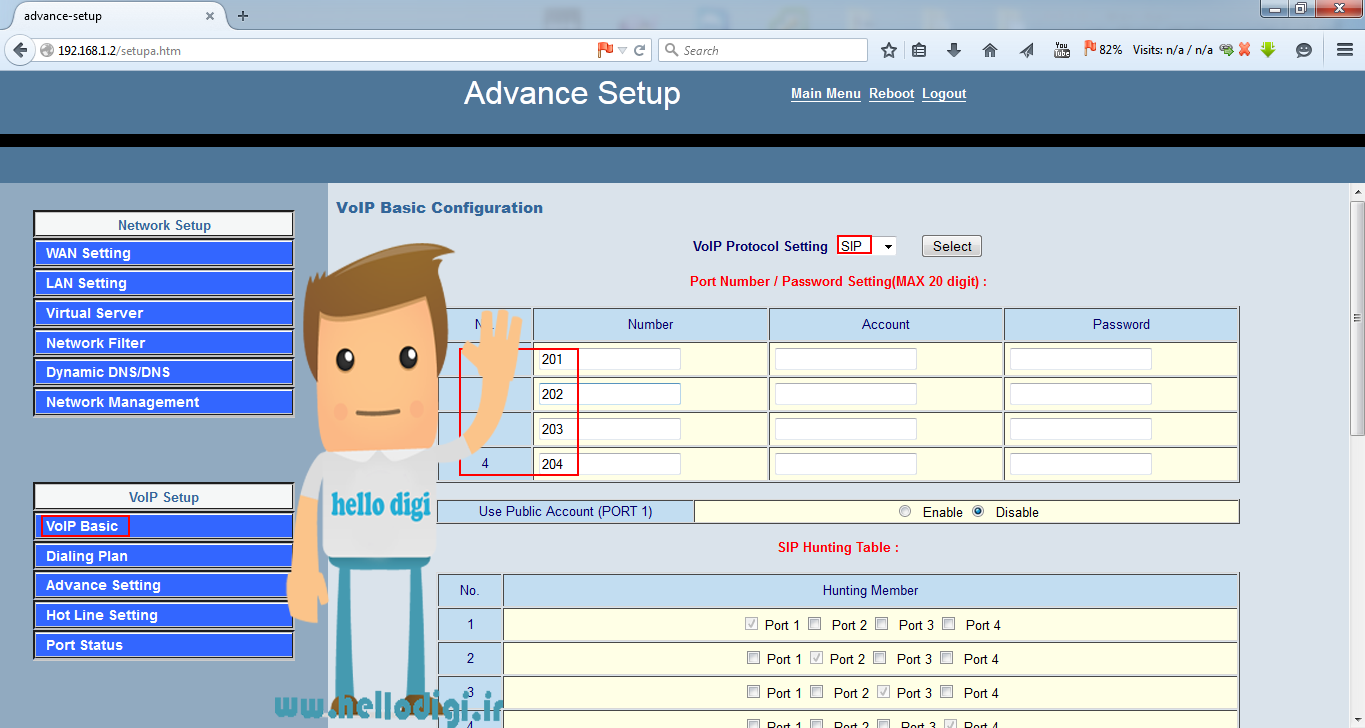
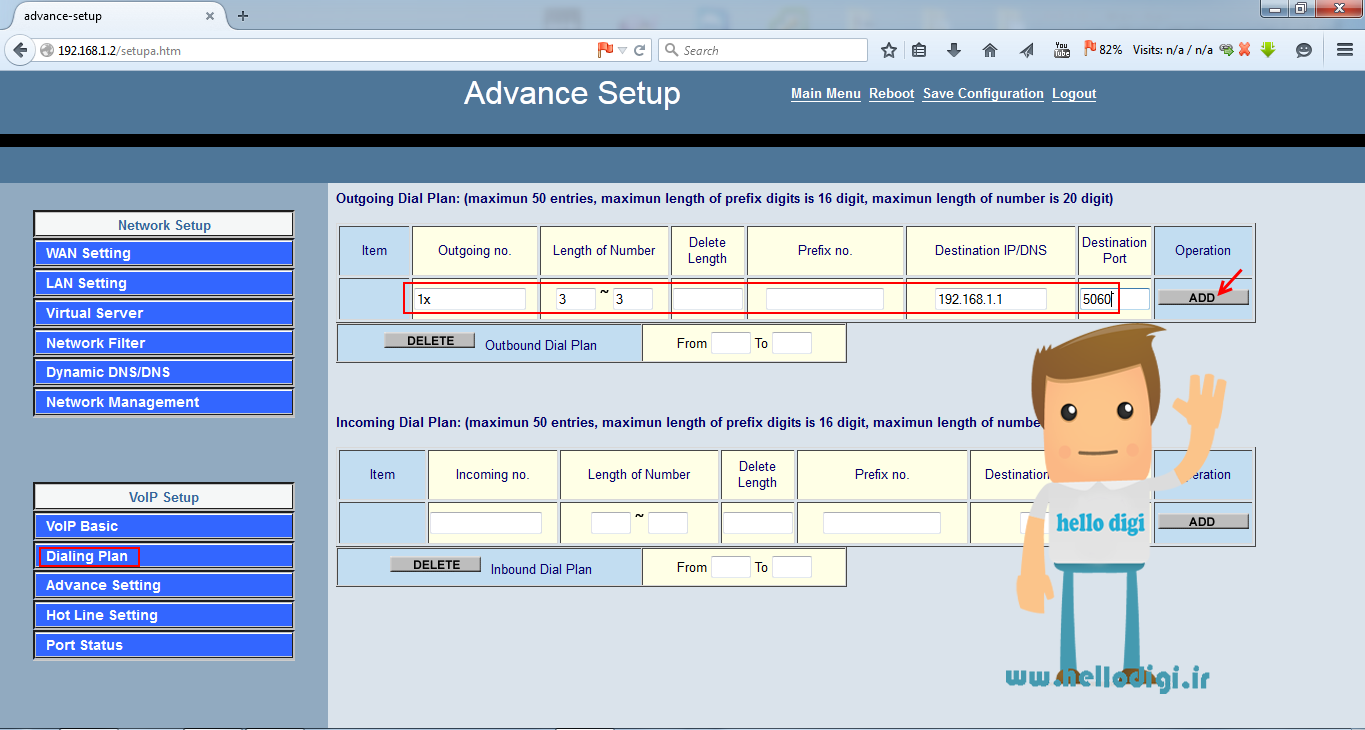
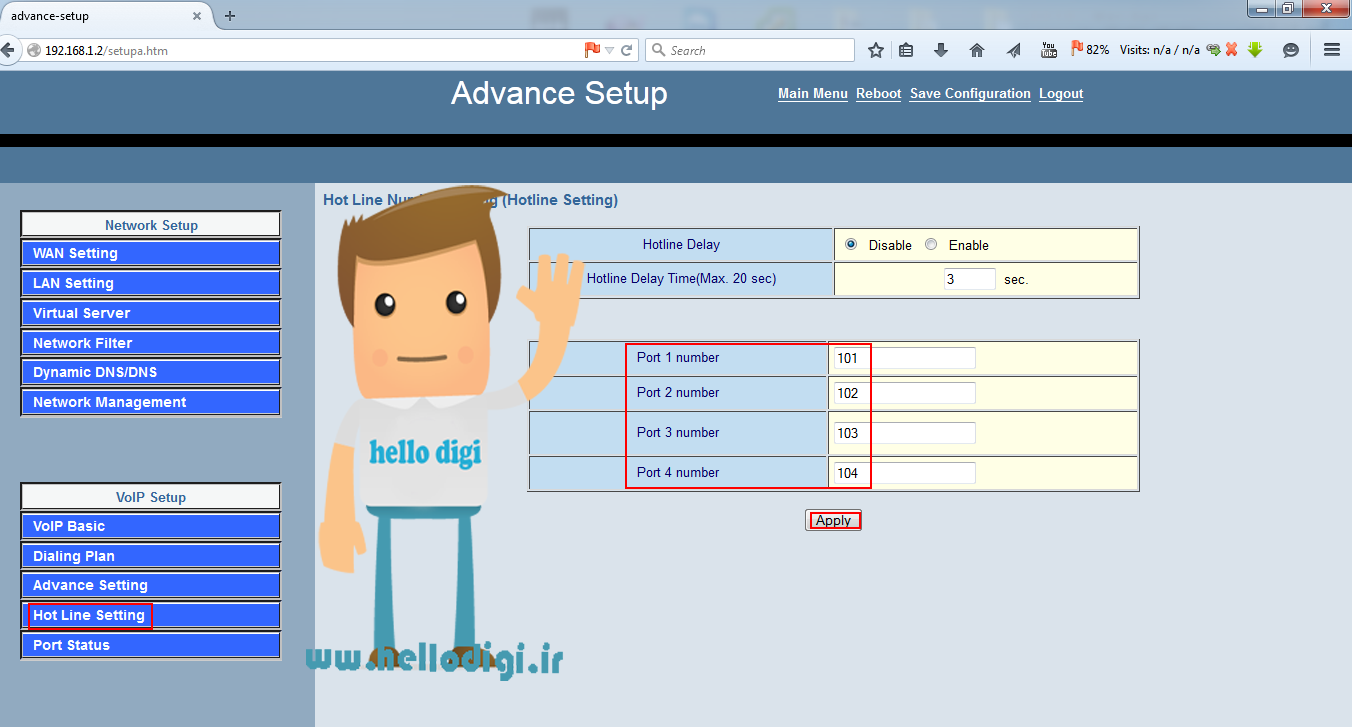
توجه داشته باشید در صورتی که Codec صدا را تغییر دادید حتما در این گیت وی نیز همان Codec را انتخاب نمایید. برای انجام این کار برروی گزینه Advance Setting کلیک و در صفحه باز شده Telephone Advance را انتخاب نمایید و Voce Codec را در حالت مورد نظر قرار دهید. ما در اینجا الویت اول را G711 a_law قرار میدهیم.
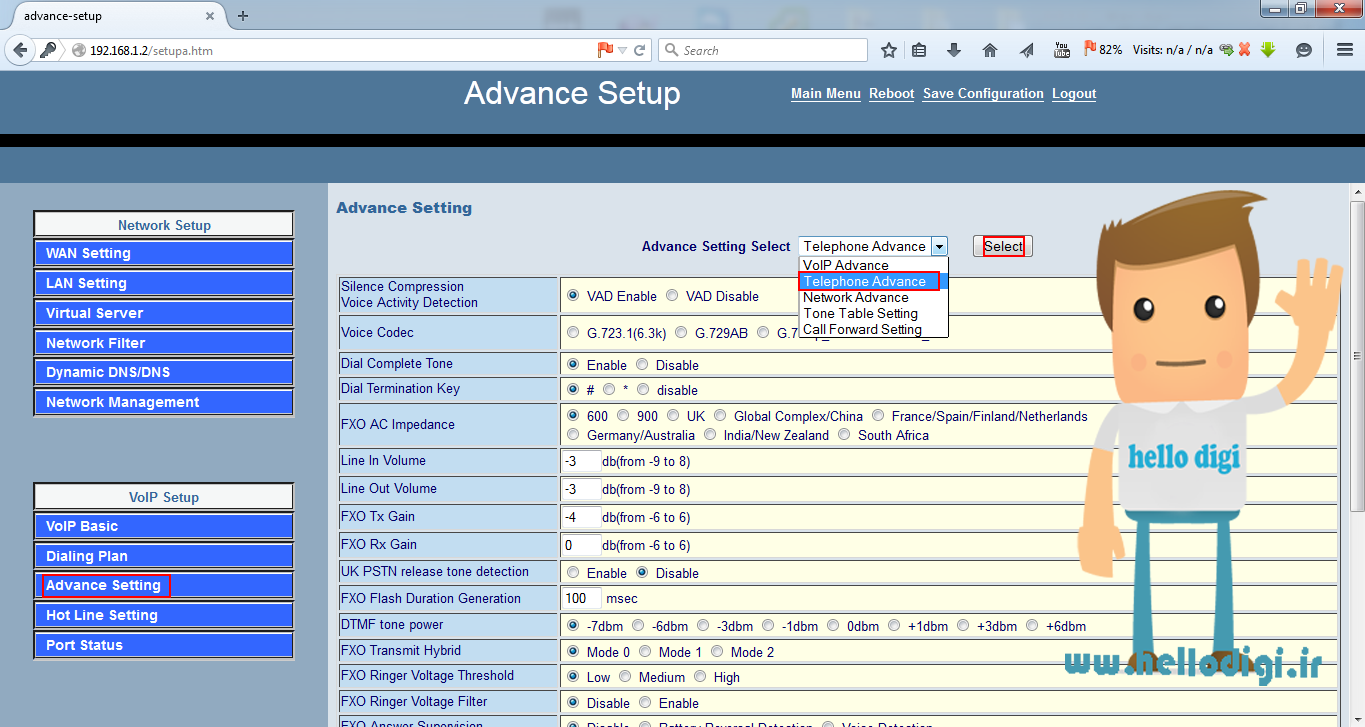
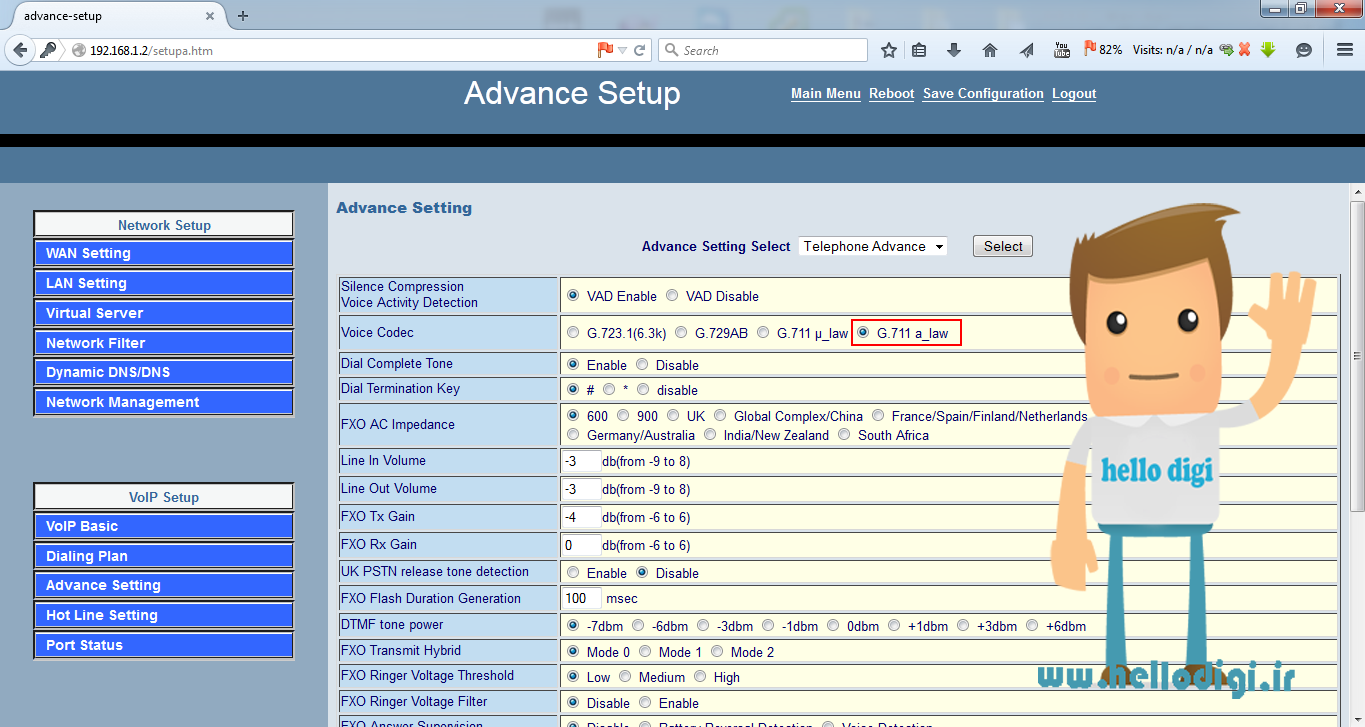
در پایان جهت ذخیره تنظیمات انجام شده برروی گزینه Save Configuration کلیک و سپس دستگاه را Reboot کنید.


